本篇教程是通过AE制作一个弹跳运动的小球,整个教程比较简单,但是会带给你惊喜,教程主要分2个部分完成,感兴趣的同学们一起来学习一下AE动画教程吧。

教程分为两个部分:
一,怎么用AE做出这样的一个球。
二,小球弹跳时的运动规律和关键帧的调整。
打开AE,新建一个800*600,帧速率25的合成。

双击矩形工具,创建一个和合成大小一致的形状图层。调整形状图层,变换矩形位置。
添加中继器。
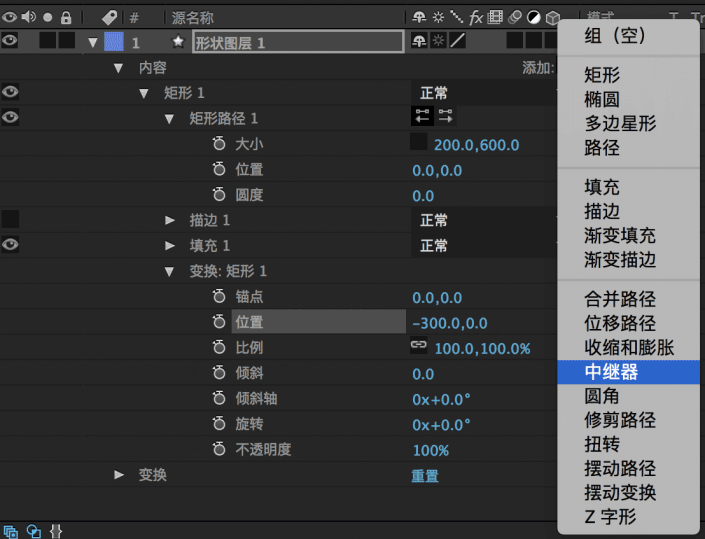
调整副本和位置。将副本改为2,位置改为Y轴向400。
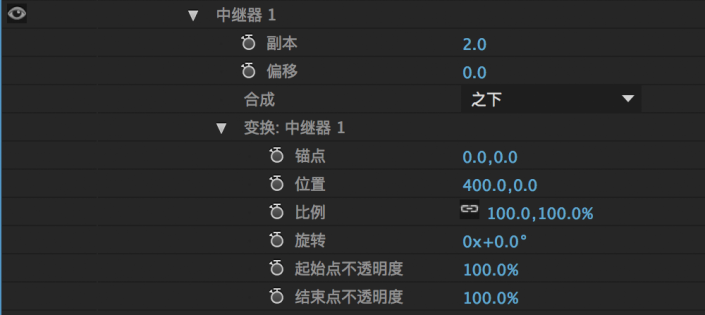
AE动画教程:新建一个固态层放到形状图层下面,新建一个文字层,随手打几个字,旋转90°,放在你认为合适的位置。
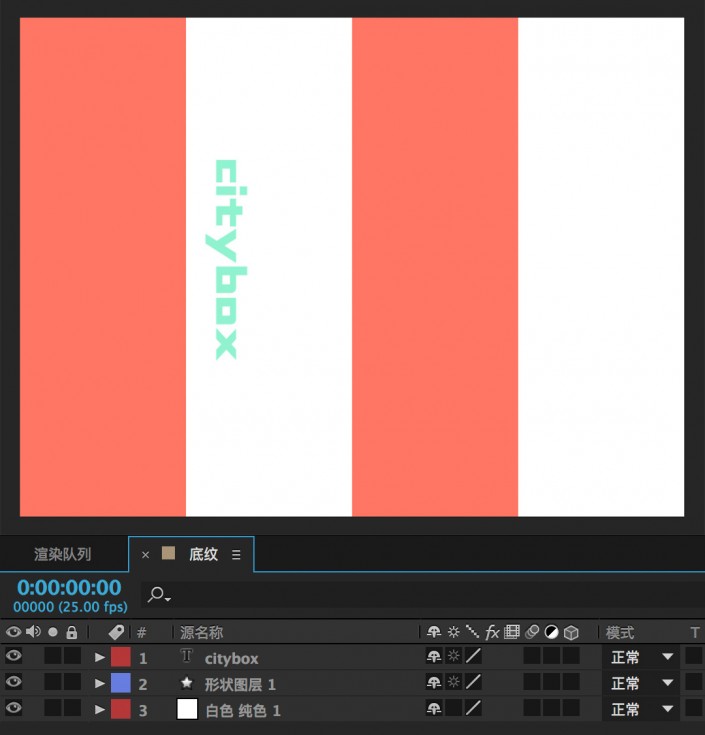
选中三层Ctrl+Shift+C预合成一下,命名为底纹。给这个合成添加一个CC sphere的效果。
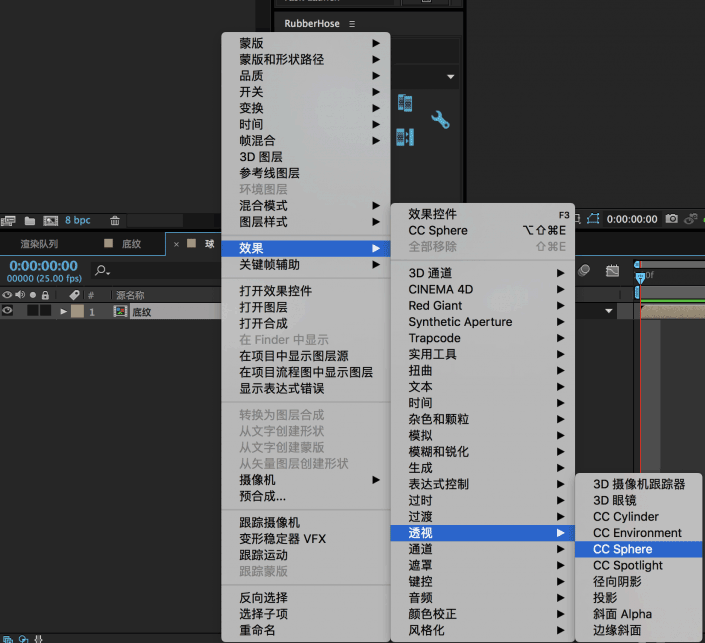
调整这个CC sphere效果的参数。
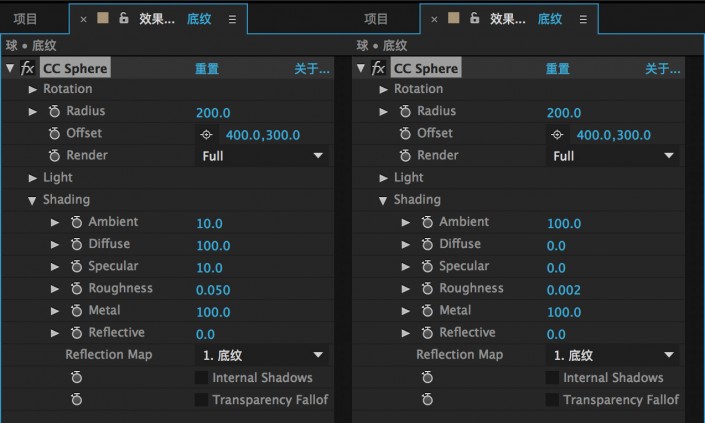
将Y轴和Z轴调整到一个合适的角度。
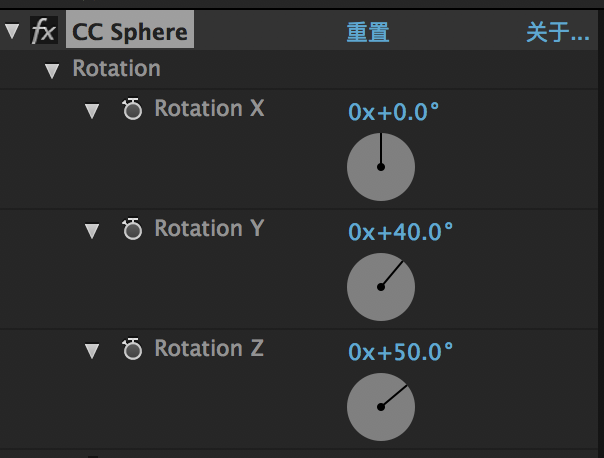
按住alt键点击X轴前的码表。写入表达式time*-280。播放一下,会看到一个旋转的球。

Ctrl+D复制一层,选择钢笔工具,为小球做一个阴影,将复制出的底纹放到形状图层上,作为阴影的遮罩。
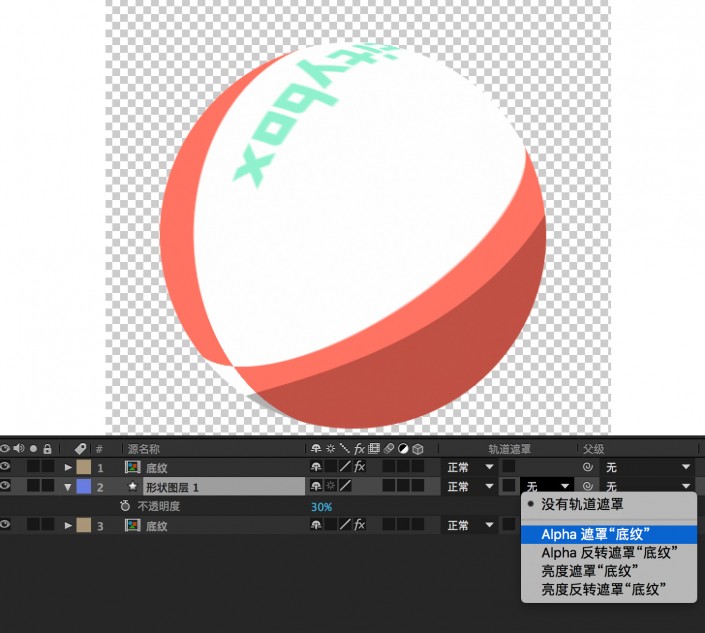
全选,Ctrl+Shift+C预合成一下,命名为小球。修剪合成大小。
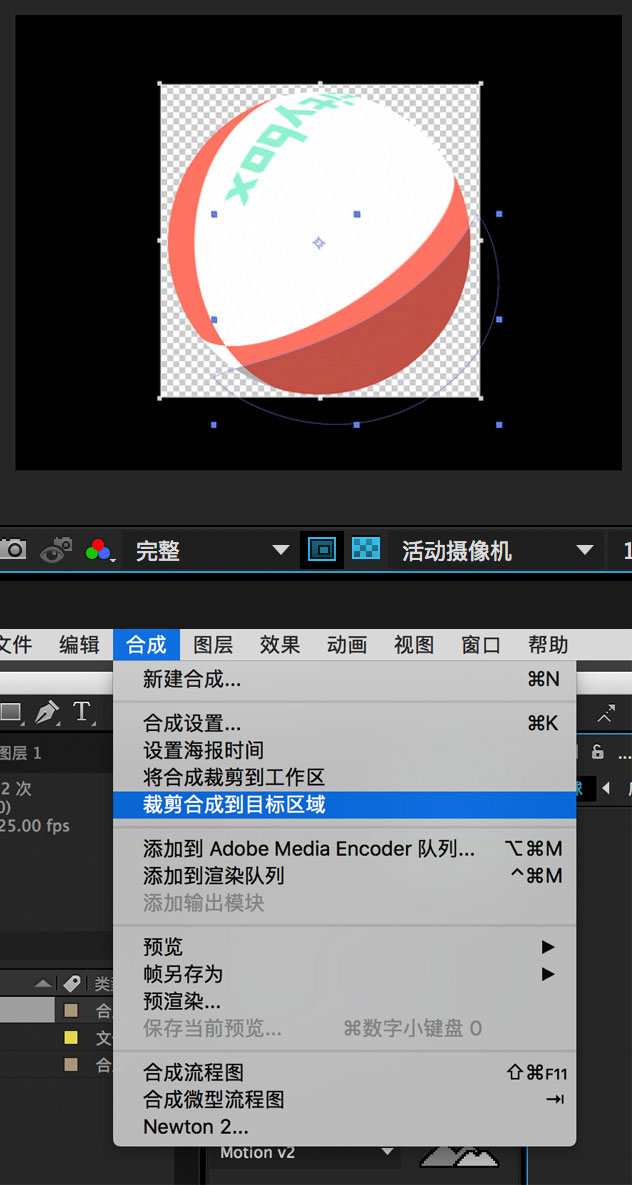
S调出缩放,调整小球大小。移动位置,P调出位置,K关键帧,
调整关键帧位置,F9缓动,右击显示单独尺寸。调节Y轴的关键帧曲线。
S调出缩放,K关键帧,调整参数,做出小球在运动时的形变效果。

加上背景,加上投影(注意投影运动的速度要与小球运动速度一致),Ctrl+M导出,搞定。
同学们可以在制作中边学习边思考,体会AE动画教程学习的乐趣。
购买新课程
+20 明狮币
每日网页登陆
+5 明狮币
课程提问
+10 明狮币
发布信息&评论
+5 明狮币

明狮交流群

明狮交流群
文明上网理性发言,请遵守明狮网评论发布协议